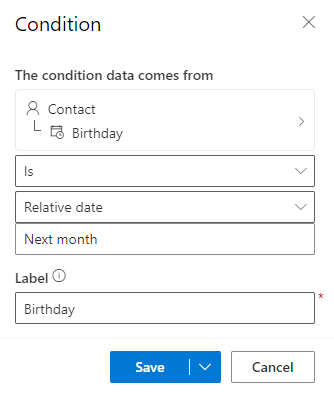Como utilizar condições inline
As instruções condicionais (if-then-else) apresentam conteúdo consoante uma ou mais expressões condicionais são resolvidas como verdadeiras ou falsas. Pode adicionar o código necessário para criar instruções condicionais no estruturador ou na vista HTML. Em seguida, pode utilizar o diálogo de marcador de posição para especificar a condição a avaliar. Abaixo, pode ver um exemplo de expressões condicionais que utilizam marcadores de posição para especificar condições.
{{#if placeholderName}}
Content displayed when the expression is true
{{else if placeholderName2}}
Content displayed when the first expression is false and the second one is true
.
.
.
{{else}}
Content displayed when all expressions are false
{{/if}}
Se estiver a adicionar código ao HTML, certifique-se de que coloca comentários em torno do código:
<!-- {{#if placeholderName}} -->
<h1>Content displayed when the expression is true</h1>
<!-- {{/if}} -->
No código, apenas especifica o nome do marcador de posição. Para configurar a condição, aceda ao separador Personalizar no estruturador de e-mails do Customer Insights - Journeys:
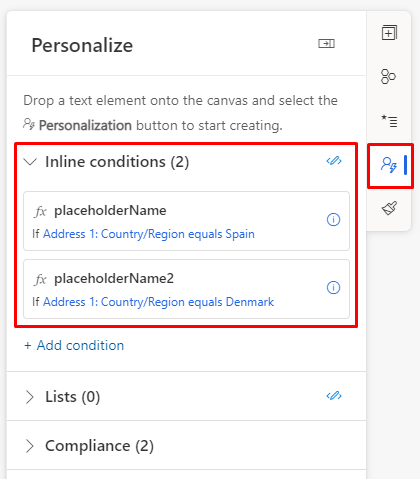
Por exemplo, pode adicionar código para personalizar uma saudação baseada no país/região:
{{#if placeholderName}}
Hola
{{else if placeholderName2}}
Hallo
{{else}}
Hi
{{/if}} {{contact.firstname}}!
Em seguida, selecione o nome do marcador de posição a configurar. Em seguida, selecione um campo e a condição para comparar. Neste exemplo, o primeiro marcador de posição ativará a condição se o endereço do contacto estiver em Espanha:
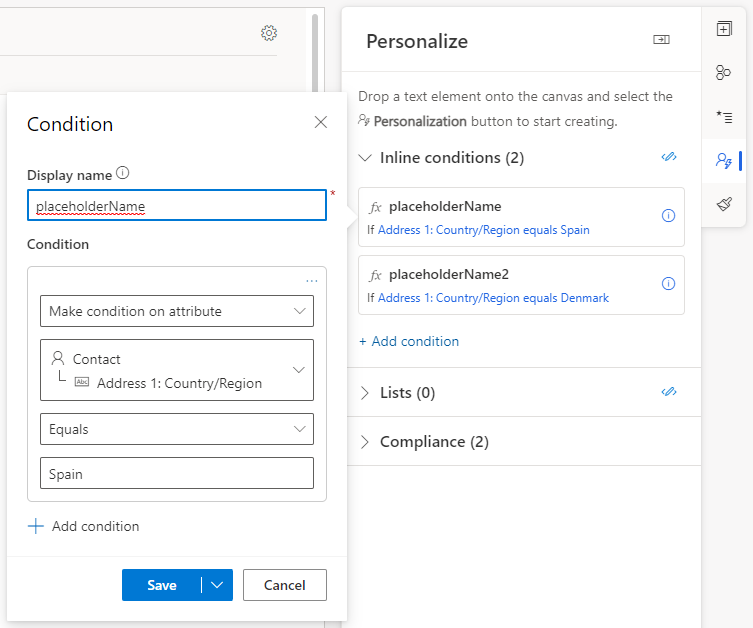
Em seguida, configure outra condição para verificar o endereço do contacto para a Dinamarca:
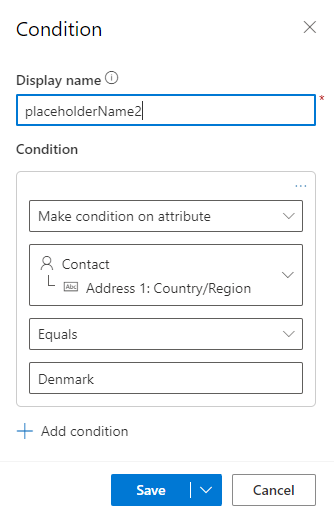
Pode pré-visualizar o efeito das condições em Pré-visualizar e testar alterando os dados de exemplo para que as condições sejam verdadeiras. Marcador de posição um true:
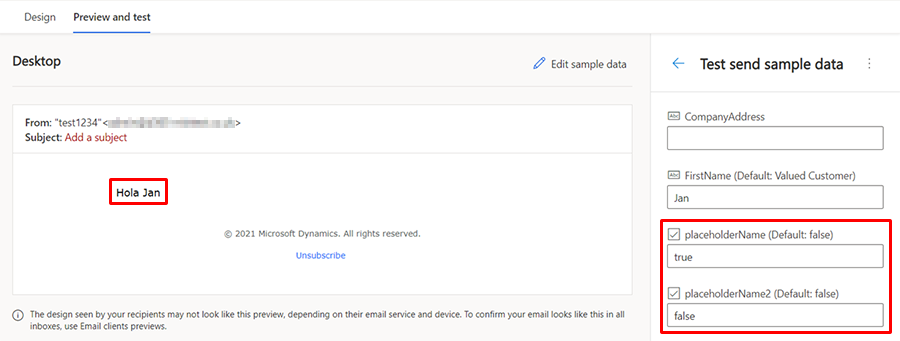
Marcador de posição dois true:
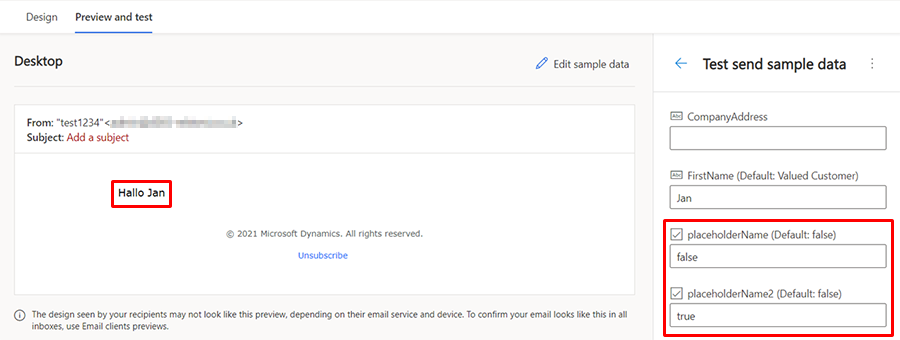
Datas parciais e relativas no conteúdo condicional
Pode utilizar datas relativas e parciais ao definir uma condição que utilize datas, permitindo-lhe criar mais conteúdo personalizado flexível.
Datas parciais
As datas parciais permitem definir condições como "O aniversário É Hoje" ou "O aniversário é este mês". As opções disponíveis para datas parciais são as seguintes:
- O dia pode ser verificado para qualquer dia, hoje, um dia específico (como o dia 15), ou um dia (ou dias) da semana (como segunda e quarta-feira).
- O mês pode ser verificado para qualquer mês, este mês ou um mês específico (como fevereiro).
- O ano pode ser verificado para qualquer ano, este ano ou um ano específico (1922-2027).
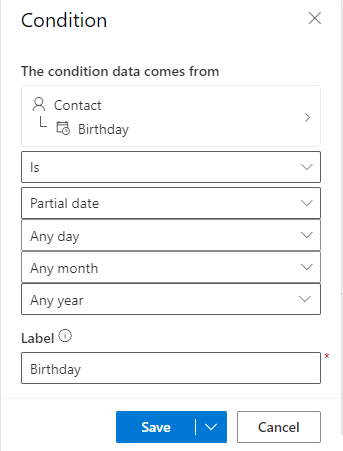
Datas relativas
As datas relativas permitem definir condições como "O aniversário é no próximo mês" ou "O aniversário foi há dois dias". As opções aqui incluem a capacidade de especificar o número de dias, meses ou anos "a partir de hoje" ou "antes de hoje".